Wenn Sie ein Online-Gamer sind, wissen Sie, dass eine gute Verbindung für ein verzögerungsfreies Spielen unerlässlich ist. Exitlag ist eine Software, die Ihnen helfen kann, die bestmögliche Verbindung herzustellen, und in diesem Artikel zeigen wir Ihnen, wie Sie sie für das beste Spielerlebnis verwenden können.
Zuerst müssen Sie ein Konto erstellen und die Software herunterladen. Sobald Sie das getan haben, können Sie Exitlag starten und das Spiel auswählen, das Sie spielen möchten. Die Software optimiert dann Ihre Verbindung für dieses bestimmte Spiel.
Es gibt einige Einstellungen, die Sie anpassen können, um Ihre Verbindung weiter zu verbessern. Auf der Registerkarte „Allgemeine Einstellungen“ können Sie die Leistung der Software anpassen und auswählen, ob Sie das Exitlag-VPN verwenden möchten oder nicht. Auf der Registerkarte „Spieleinstellungen“ können Sie bestimmte Funktionen aktivieren oder deaktivieren, die Ihre Verbindung noch weiter verbessern könnten.
Sobald Sie alles eingerichtet haben, können Sie die bestmögliche Verbindung für Online-Spiele genießen. Exitlag ist ein großartiges Tool, mit dem Sie Verzögerungen reduzieren und ein besseres Spielerlebnis genießen können.
Ich bin mir sicher, dass einige von Ihnen Probleme wie Verbindungsprobleme, hohe Ping-Probleme und Game-Lag-Probleme beim Spielen von Online-Spielen erlebt haben. Wenn Sie auch mit diesem Problem konfrontiert sind, Ausgangsverzögerung wird helfen, dieses Problem loszuwerden. Exitlag ist ein virtuelles privates Netzwerk (VPN) für Online-Spiele. Dies optimiert Ihre Internetverbindung, macht sie stabiler und reduziert den Ping. In diesem Artikel werden wir sehen wie man Exitlag in Online-Spielen verwendet .

So fügen Sie Windows 10 ein Gastkonto hinzu
So verwenden Sie Exitlag in Online-Spielen
Laden Sie Exitlag herunter und installieren Sie es
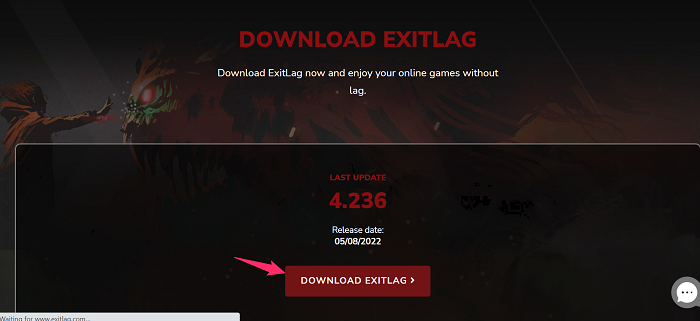
Gehe zu offizielle Seite Exitlag, und wenn dies Ihr erstes Mal ist, müssen Sie zunächst Ihr Konto bei Exitlag erstellen. Exitlag ist ein kostenpflichtiger Dienst, sodass Sie eine dreitägige kostenlose Testversion nutzen können und drei Tage später ein Abonnement erwerben müssen. Laden Sie jetzt Exitlag herunter und führen Sie die folgenden Schritte aus, um es vollständig zu installieren.
- Nach dem Laden Verzögerungseinstellungsdatei verlassen , wechseln zu Herunterladen Ordner und Doppelklick in der Exitlag-Datei.
- Klicken Ja um dieser App zu erlauben, Änderungen an Ihrem Gerät vorzunehmen.
- Drücken Sie Weiter > Weiter > Installieren und warten Sie, bis Exitlag installiert ist.
- Klicken Sie nach der Installation auf Ihrem PC auf Ende .
- Klicken Sie erneut Ja um dieser App zu erlauben, Änderungen an Ihrem Gerät vorzunehmen.
- Danach beginnt Exitlag mit dem Herunterladen auf Ihren PC.
- Sie werden zur Exitlag-Anmeldeseite weitergeleitet, geben Sie einfach Ihre ein elektronische Kennung Und Passwort und schlagen Betreten .
- Exitlag wird auf Ihrem PC ausgeführt.
Exitlag wird nun erfolgreich auf Ihrem Computer installiert.
Lesen : Spielstottern mit FPS-Drop behoben
Beste Einstellungen für Exitlag
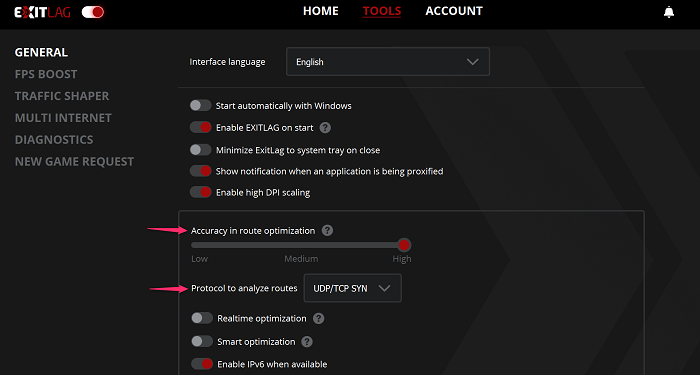
Oft sind wir auf Probleme mit falschen Einstellungen gestoßen. Bevor Sie also ein Spiel spielen, müssen Sie die Exitlag richtig einstellen. Sie können dazu die folgenden Schritte ausführen.
- offen Ausgangsverzögerung und gehe zu Werkzeug oberste Registerkarte.
- Jetzt stellen Sie sicher Genauigkeit der Routenoptimierung Installiert auf hoch .
- Danach klicken Sie auf Protokoll zur Routenanalyse Dropdown-Menü und wählen Sie eine Option aus UDP/TCP-SYN von der Liste.
- Die restlichen Umschaltoptionen können Sie nach Belieben einstellen.
Lesen: So legen Sie die besten HDR-Einstellungen für Spiele auf einem Windows-PC fest.
Verwenden von Exitlag für Online-Spiele
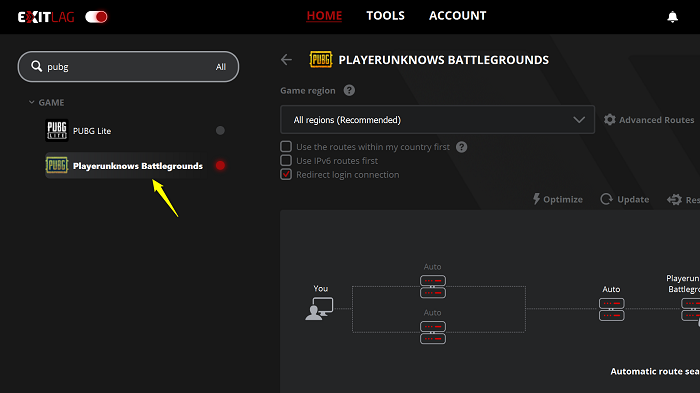
Stellen Sie vor dem Spielen eines Spiels in Exitlag sicher, dass Exitlag Ihr Spiel unterstützt oder nicht. Um es zu wissen gehen Sie zu dieser Seite und suchen Sie nach Ihrem Spiel, um zu sehen, ob Sie Exitlag damit verwenden können oder nicht. Wenn Sie Ihr Spiel finden können, folgen Sie diesen Schritten.
- Führen Sie Exitlag mit Ihrem aus elektronische Kennung Und Passwort und suchen Sie das Spiel, das Sie mit Exitlag spielen möchten, und klicken Sie darauf.
- Gehen Sie jetzt zu Spielregion Dropdown-Menü und wählen Sie aus Automatisch (empfohlen) Option aus der Liste, damit das Programm den besten Server für Ihre Verbindung auswählen kann.
- Wenn Sie gewählt haben Automatisch (empfohlen) Option, dann können Sie auf das rote klicken WEGE ANWENDEN Schaltfläche am unteren Rand der Anwendungsoberfläche. Wenn Sie jedoch einen bestimmten Serverstandort ausgewählt haben, klicken Sie auf Optimieren um Routen für den Server Ihrer Wahl zu analysieren.
- Klicken Sie nach Abschluss der Optimierung auf Aktualisieren um die neuesten Informationen über den Server Ihrer Wahl zu erhalten. beachten Sie, dass Ping schätzen kann sich nach dem Update ändern.
- Wenn Sie mit dem Ping-Score zufrieden sind, klicken Sie auf das rote WEGE ANWENDEN Knopf unter.
- Nach erfolgreicher Verbindung sehen Sie den ausgewählten oder automatisch ausgewählten Server an In Verbindung gebracht Liste.
- Verbinden Sie sich in Ihrem Spiel mit demselben Server in Exitlag, um weniger Verzögerung und einen niedrigeren Ping auf diesem bestimmten Server zu erhalten.
Jetzt können Sie das Spiel ohne Verzögerungen und Verbindungsprobleme genießen.
Lesen: Ein kostenloses Multiplayer-Spiel, das mit Freunden von zu Hause aus gespielt werden kann.
Zeilen in Excel zusammenführen, ohne Daten zu verlieren
Ist Exitlag für Spiele geeignet?
Exitlag wird als virtuelles privates Netzwerk (VPN) für Online-Spiele beworben. Es hat eine eingebaute Funktion, um Ihre Internetverbindung zu optimieren, ihre Stabilität zu erhöhen und den Ping zu reduzieren. Es reduziert auch die Latenz und reduziert den Paketverlust. Diese Funktionen machen es effizienter und zuverlässiger für Spiele. Sie können also Ihre Spiele in Exitlag spielen.
Lesen Sie auch: Das beste kostenlose VPN oder GPN für Windows-PCs.
Was verursachte Lags in Spielen?
Latenz bezieht sich auf die Verzögerung oder Verlangsamung, die manchmal durch einen hohen Ping (oder eine hohe Latenz) verursacht wird. Spielverzögerung kann durch eine langsame Internetverbindung verursacht werden. Stattdessen kann es vorkommen, dass die Komponenten Ihres Computers nicht genug Leistung für das Spiel haben, das Sie spielen.
Das ist alles!
Lesen: Wie behebt man einen hohen Ping in Spielen? Kann man den Ping reduzieren?
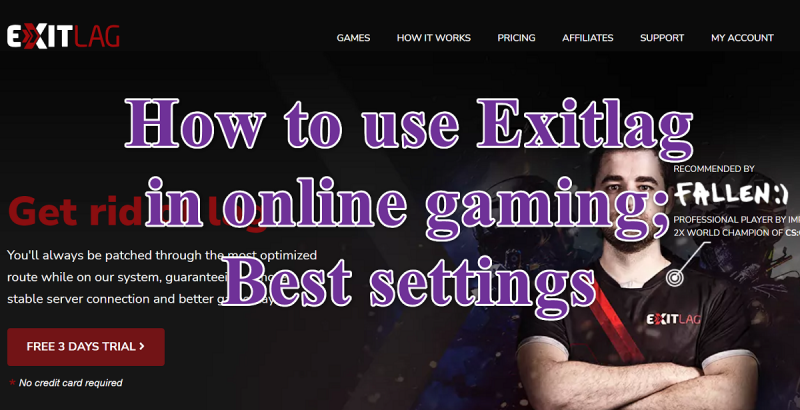






![Epic Games-Installation fehlgeschlagen, Fehlercode II-E1003 [Fix]](https://prankmike.com/img/games/06/epic-games-install-failed-error-code-ii-e1003-fix-1.png)







